Informazioni Generali
Il programma consente di inserire una chiamata di assistenza nel sistema, di compilare tutti i dati di carattere tecnico della chiamata, e tutti i dettagli sull'intervento da eseguire
La maschera appare come in figura e risulta suddivisa in quattro aree principali:
Figura Ass. 290
Barra degli strumenti: Contiene i tasti funzione, i quali possono cambiare in funzione del campo su cui si è posizionati. La maschera iniziale presenta la seguente configurazione:
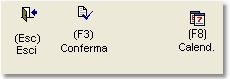
Figura Ass. 291
da cui è possibile:
•Esc: Uscire dalla maschera
•F3: Aggiornare i dati inseriti
•F8: Visualizzare il calendario
Campo di testata: Contiene i campi di riferimento del cliente che ha richiesto l'intervento e informazioni di carattere tecnico tra cui:
•Data Chiamata: Data di richiesta intervento da parte del cliente. Il programma propone di default la data corrente; tramite il tasto F8 è comunque possibile visualizzare il calendario per inserire una data diversa
•Orario: Indicano l'ora e i minuti di inserimento della chiamata; il programma propone di default l'ora corrente
•Nr. Intervento: Questo campo permette l'inserimento manuale del numero intervento. Se lasciato in bianco, il numero verrà assegnato direttamente dal sistema al momento del salvataggio dei dati. Solitamente questo campo non viene compilato e viene sfruttata la modalità di assegnazione automatica per evitare di avere chiamate doppie.
•Chimata Prec.: Questo campo permette di collegare l'intervento in corso di inserimento ad un intervento già inserito in precedenza. La compilazione di questo campo ripropone in modo automatico i dati anagrafici
•Oggetto: É possibile inserire una breve descrizione dell'intervento da effettuare
•Cliente: In questo campo è necessario inserire il codice del cliente presso il quale prestare assistenza.
Visualizza le modalità di ricerca dei clienti.
Se per il cliente indicato ci sono delle chiamate scadute, verrà visualizzato lo scadenzario chiamate riportante l'elenco delle chiamate non ancora eseguite. L'elenco conterrà sia quelle previste da contratto sia da interventi spot.
•Ragione Sociale: Se non individuato nel campo codice, il cliente può essere ricercato in questo campo tramite la ricerca intelligente, con le stesse modalità indicate nel campo precedente
•Utente: Rappresenta l'utente dell'azienda cliente che ha richiesto un intervento di assistenza. Il dato presente in questo campo sarà disponibile anche al tecnico, il quale potrà rapportarsi direttamente con la persona che ha richiesto l'intervento
•Operatore: Operatore che inserisce la chiamata. Tramite il tasto F8 è possibile selezionare il tecnico tra quelli presenti in archivio
•Stato: Stato da assegnare alla chiamata. Tramite il tasto F8 è possibile scegliere lo stato chiamata tra quelli presenti in archivio
•Fornitore: Se indicato nel campo precedente uno stato che permette di attivare questo campo, è possibile inserire un fornitore di riferimento. Visualizza come effettuare la ricerca di un fornitore
•Materiale Consegnato: Se spuntato, al momento di aggiornare il programma, il sistema visualizzerà una finestra precompilata nella quale inserire i materiali ricevuti dal cliente.
•Priorità: Indica la priorità associata all'intervento da assegnare. In base a quanto indicato in questo campo, visualizzando le chiamate da assegnare, si potrà dare priorità alle chiamate di urgenza. Le alternative sono quattro: A: A Passaggio, D: Da programmare, N: Normale, U: Urgente
Legenda
U: Urgente: La chiamata inserita è urgente, e data l'importanza dell'intervento, nel programma di visualizzazione delle chiamate aperte scadute, apparirà come già scaduta
N: Normale: L'intervento non ha particolare urgenza di essere eseguito
A: A Passaggio: L'intervento non ha particolare urgenza di essere eseguito, pertanto verrà realizzato quando un tecnico sarà "di passaggio" dal cliente
D: Da Programmare: L'intervento riguarda una manutenzione programmata, quindi la priorità attuale è bassa. Es. a distanza di un anno bisogna effettuare un nuovo intervento.
•Cliente di Fatturazione: Compilato in automatico dal sistema, indica il cliente al quale intestare la fattura. Se in anagrafica clienti è stato indicato un cliente di fatturazione diverso da quello di assistenza, in questo campo verrà riportato quello di fatturazione, altrimenti ripetuto quello di assistenza
•Commessa: In questo campo è possibile inserire un codice commessa e collegare l'intervento ad una specifica commessa. Tramite il tasto F8 è possibile scegliere la commessa tra quelle presenti in archivio
•Sottocommessa: In questo campo è possibile inserire un codice sottocommessa e collegare l'intervento ad una specifica sottocommessa. Tramite il tasto F8 è possibile scegliere la sottocommessa tra quelle presenti in archivio
•Difetto: Permette di inserire il difetto riscontrato dall'utente. Tramite il tasto F8 è possibile scegliere tra i difetti inseriti a priori negli archivi
Area Dettaglio: Contiene il dettaglio delle informazioni sulla matricola contenute nella griglia, e in particolare:
•Matricola: Permette di inserire il numero della matricola oggetto di assistenza. Tramite il tasto F8 è possibile scegliere tra le matricole inserite negli archivi. Se al cliente non sono state assegnate delle matricole specifiche verranno visualizzate solamente le matricole generiche. Inserendo il codice matricola si aprirà una finestra nella quale indicare eventuali prestazioni sulla matricola inserita.
•Serial Number: Numero seriale assegnato alla matricola dal costruttore
•Modello: Modello della matricola in oggetto
•Descrizione Modello: Descrizione del modello.
Griglia: Questa area contiene l’elenco delle matricole da sottoporre ad un intervento di assistenza; il dettaglio di ogni riga viene visualizzato all’interno dell’Area dettaglio, campo dal quale sarà possibile apportare eventuali modifiche.
Inserimento di una nuova chiamata
Dalla maschera iniziale è possibile inserire una nuova chiamata di assistenza;
La maschera apparirà come nella figura sotto riportata:
Figura Ass. 292
Il programma inizialmente si posizionerà nel campo Data chiamata, a partire dal quale sarà possibile completare l'inserimento utilizzando il tasto F8 dove necessario.
Inserendo il cliente, nel caso in cui siano presenti delle chiamate da contratto, verrà visualizzato lo scadenzario chiamate da contratto; in questo caso specifico verranno visualizzate anche le chiamate aperte, appartenenti ad un qualsiasi "stato chiamata" per il quale, in fase di impostazione, non sia stato spuntato il flag eseguito.
Inserita la prima matricola, e aggiunte le eventuali prestazioni ad essa collegata, la barra degli strumenti si modificherà come di seguito:

Figura Ass. 293
dando la possibilità all'operatore di:
•Esc: Uscire dalla maschera
•F3: Aggiornare i dati ed inserire la chiamata in archivio
•F5: Passare alla funzione di visualizzazione degli interventi eseguiti
•s-f4: Aprire la funzione di amministrazione griglia
•ct-A: Inserire una nuova matricola, in coda a quelli esistenti; il programma si posizionerà nel primo campo dell’area di dettaglio della matricola.
•ct-E: Cancellare la matricola selezionata.
•Invio: Modificare la matricola; il programma si posizionerà nel campo matricola dell’area di dettaglio dell'elemento.
Inserite tutte le matricole necessarie, e salvando i dati inseriti tramite il tasto F3, verrà definitivamente inserita una chiamata di assistenza; a questo punto si aprirà una maschera nella quale inserire note interne a disposizione dei tecnici che dovranno eseguire l'intervento. Dalla finestra di dialogo che si aprirà successivamente, sarà possibile scegliere l'azione da eseguire.